A Facebook Messenger beszélgetések egy részének mentése
Szerző:
Peter Berry
A Teremtés Dátuma:
20 Augusztus 2021
Frissítés Dátuma:
1 Július 2024
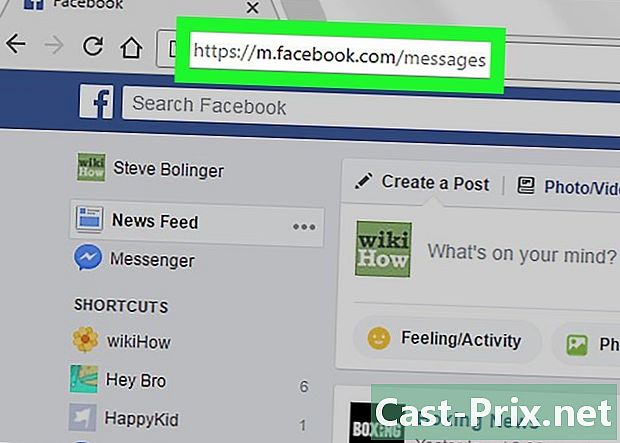
Tartalom
- szakaszában
- 1. módszer Biztonsági másolat készítése a mobilalkalmazásról
- 2. módszer Biztonsági másolat készítése macOS vagy Windows rendszeren
Tudja meg, hogyan mentheti el a beszélgetés egyes részeit a Facebook Messenger alkalmazásban, hogy offline állapotban legyen. Az alkalmazás mobil verzióján lehetősége van képernyőképeket készíteni a beszélgetésről. A számítógépen a beszélgetést PDF-fájlként mentheti.
szakaszában
1. módszer Biztonsági másolat készítése a mobilalkalmazásról
-
Nyissa meg a Messenger alkalmazást. Ezt az alkalmazást egy kék eszközleírás ikonja jelöli, amelyen belül van egy vaku. Ezt általában a kezdőképernyőn (iPhone) vagy a telepített alkalmazások szakaszában (Android alatt) találja meg. -
Válasszon egy beszélgetést. Ez a művelet megnyitja a beszélgetést a képernyőn. -
Görgessen a felvenni kívánt részhez. - Készítsen egy képernyőképet. A képernyő rögzítésének folyamata a használt készüléktől függően változik.
- Androidon : Nem minden Android-eszköz működik ugyanúgy, de általában képernyőképeket készíthet az Alvás / Ébresztés és a Hangerő csökkentése gomb megnyomásával.
- IPhone vagy iPad készüléken : Tartsa lenyomva a Bekapcsolás / Készenléti gombot a készülék oldalán vagy tetején, majd nyomja meg és engedje fel a Kezdőlap gombot.
2. módszer Biztonsági másolat készítése macOS vagy Windows rendszeren
-
Folytasd https://www.facebook.com egy böngészőből. Bármelyik böngészővel (Chrome vagy Safari) számítógépről csatlakozhat a Facebook-hoz.- Ha még nem jelentkezett be, írja be felhasználónevét és jelszavát.
-
Write https://m.facebook.com/s. Ez a link a Facebook Messenger mobil verziójához. Ezért a kijelző kissé furcsa lehet a böngészőben. -
Kattintson az exportálni kívánt beszélgetésre. Most látni fogja a beszélgetés utolsó perceit. -
Válassza a Régebbi nézet ... lehetőséget további megtekintéshez. Folytassa a kattintást addig, amíg meg nem jelenik a vita azon része, amelyet meg akar menteni. -
Exportálja a vitát PDF-fájlként. Az exportálás folyamata kissé eltér a használt böngészőtől.- Chrome vagy Safari esetén MacOS alatt: nyomja meg a gombot Parancs+P a nyomtatási beállítások ablak megnyitásához kattintson az OK gombra Nyissa meg a PDF dokumentumot az Előnézet alkalmazásban. Amint a dokumentum megnyílik az Előnézet programban, kattintson a gombra Fájl> Mentés másként és nevezze át a fájlt.
- Firefoxon macOS alatt: kattintson a gombra fájl a képernyő tetején, és válassza a lehetőséget Exportálás PDF-be. Nevezze át a helyszíni beszélgetést Mentés másként, majd kattintson az OK gombra rekord.
- A Windows Chrome-on: nyomja meg a gombot Ctrl+Pkattintson a változás válassza ki a nyomtató nevének alján Mentés PDF formátumban, majd kattintson az OK gombra rekord.

